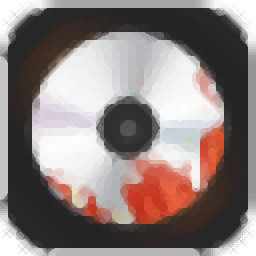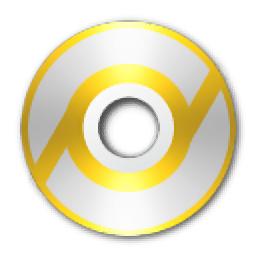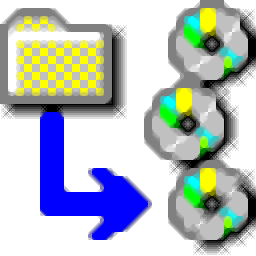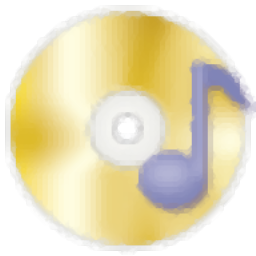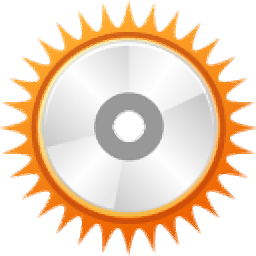AnyMP4 DVD Copy(DVD拷贝软件)
v3.1.30大小:18.5 MB更新:2024/09/21
类别:光盘工具系统:WinAll
分类分类

大小:18.5 MB更新:2024/09/21
类别:光盘工具系统:WinAll
AnyMP4 DVD Copy提供DVD复制功能,如果你有视频类型的DVD就可以在这款软件执行数据复制,可以将两个光盘连接到电脑,随后将有视频的DVD复制到一张新的DVD保存,方便用户备份数据,也可以通过复制的方式生产多张视频光盘,软件界面还是很简单的,选择源内容,选择目标内容,点击复制就可以直接将DVD的数据复制到新的DVD;AnyMP4 DVD Copy也可以将本地的DVD文件或者ISO映像写入到DVD,实现媒体数据刻录功能,需要就可以下载使用!
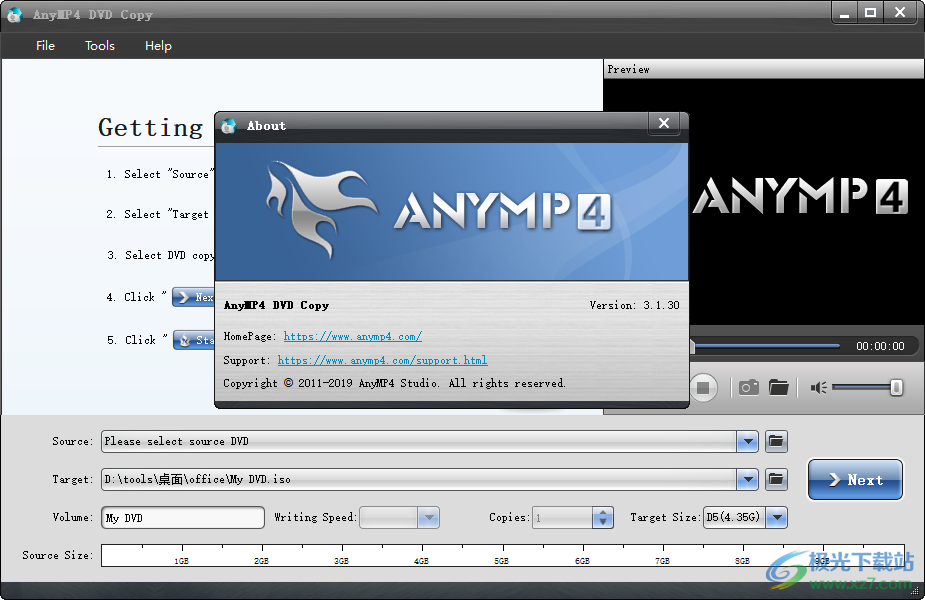
将 DVD 作为 ISO 文件或文件夹复制到硬盘驱动器
AnyMP4 DVD Copy 是一款出色的刻录程序,可让您在 Windows 11/10/8.1/8/7/Vista/XP 上将 DVD 备份到硬盘。您可以以超快的速度将 DVD 作为 ISO 文件或 DVD 文件夹复制并保存到 PC 的硬盘上。该软件允许您创建备份并保证 DVD 内容的安全。这种方法的好处是以后可以在 DVD 上刻录和播放 ISO 文件或 DVD 文件夹。
将 ISO 映像文件或 DVD 文件夹克隆到 DVD 光盘
使用此 DVD 复制程序,您可以将 DVD/ISO 映像文件/DVD 文件夹克隆到空白 DVD 光盘,例如 DVD-5 到 DVD-5 光盘、DVD-9 到 DVD-9 光盘,复制比例为 1:1 和克隆,以便您可以创建和保存备份 DVD。然后您可以随时随地使用 DVD 播放器播放 DVD 内容。顺便说一句,该软件还可以将 DVD-9 高质量压缩为 DVD-5 光盘。
三种复制模式 - 完整复制、主电影和自定义
在复制 DVD 之前,您有 3 种复制模式,名称为“完整复制”、“主要电影”和“自定义”。您可以在 DVD Copy Program 界面上选择合法模式。
“完全复制”:复制整个 DVD 视频,包括演职员表和广告等。 “主要电影”:克隆主要电影,没有多余的剪辑。“自定义”:您可以自行决定刻录哪些视频片段。
提供多种设置和编辑功能
无论是 DVD 到 PC 还是 DVD 到 DVD,DVD Copy 都为您提供了多种设置以充分利用它。通常,您可以预览设置和备份以比较源视频和输出视频。您还可以捕获所需的图像作为屏幕截图并将其保存到您的 PC。如果您只想复制 DVD 光盘中的主要电影,您可以使用此软件选择并复制主要电影,而无需同时克隆所有特定设置、片头、预告片和广告。顺便说一句,您可以根据需要选择音轨和字幕,删除或跳过菜单。
1、AnyMP4 DVD Copy可以帮助用户轻松将DVD复制到新的DVD
2、如果你的朋友想要复制您视频DVD内容就可以在这款软件执行
3、将有视频的DVD插入电脑,将新的DVD插入到电脑,从而执行视频复制
4、如果电脑上有制作好的DVD文件也可以添加到AnyMP4 DVD Copy执行复制
5、也可以将DVD的内容复制到电脑,将视频DVD复制为ISO文件
6、AnyMP4 DVD Copy使用过程界面,启动主程序就可以在界面上显示引导步骤
7、大部分内容都直接在主界面上选择,轻松添加源DVD,添加目标DVD
8、可以轻松实现1:1的完美复制模式,保证视频DVD可以完整复制
9、支持预览播放功能,识别到的DVD视频可以直接在软件界面播放,还可以截图
1、将AnyMP4 DVD Copy直接安装到电脑,点击下一步
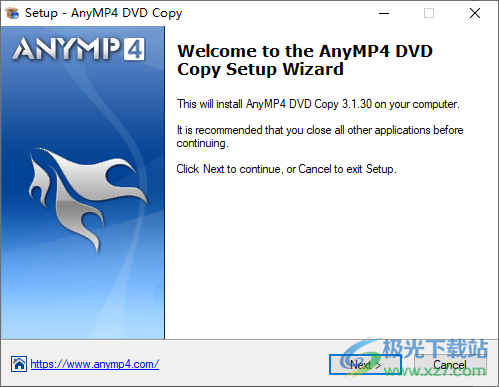
2、设置软件的安装地址C:Program Files (x86)AnyMP4 StudioAnyMP4 DVD Copy

3、将补丁Patch.exe复制到软件的安装地址打开,点击patch添加补丁
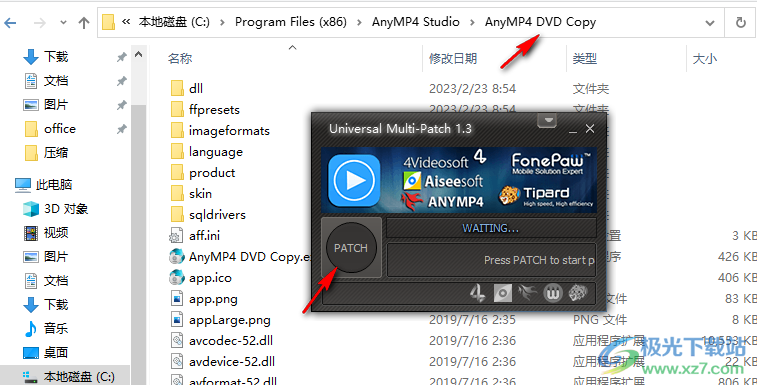
4、提示补丁添加完毕,可以打开AnyMP4 DVD Copy免费使用
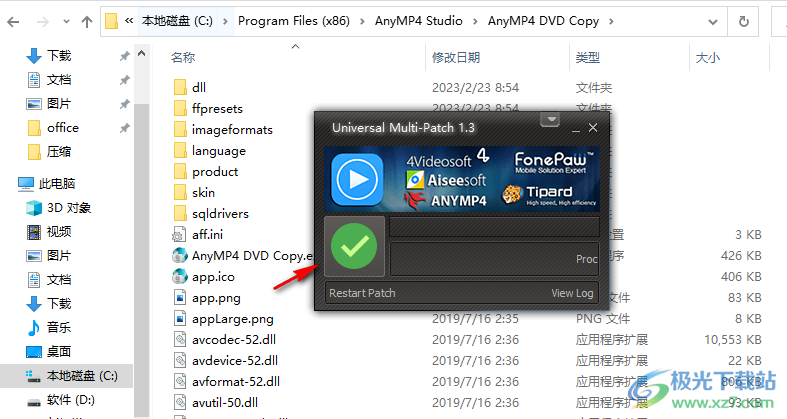
5、软件界面如图所示,可以在软件顶部设置语言,但是不支持中文
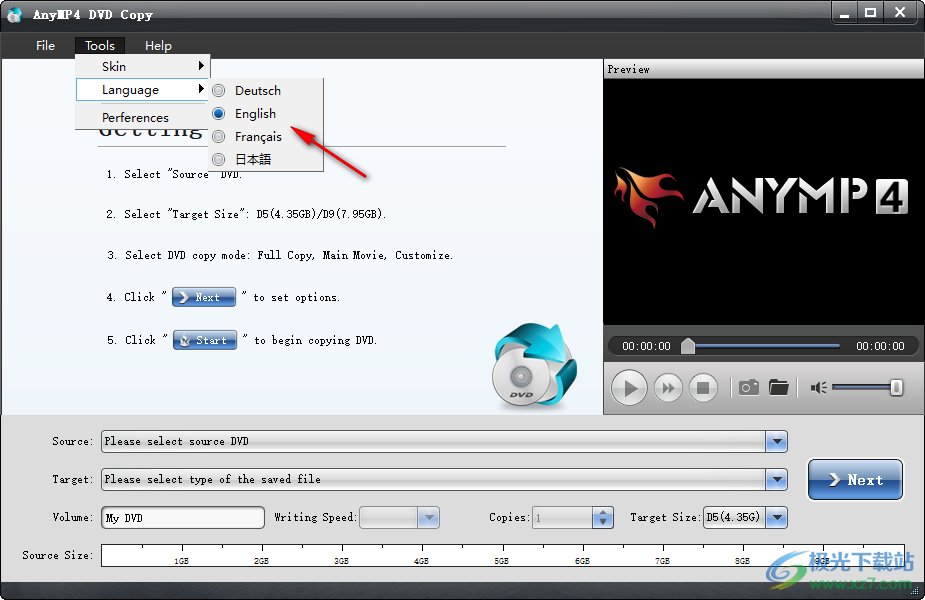
6、软件界面显示步骤内容,可以添加源DVD,添加目标DVD,点击复制
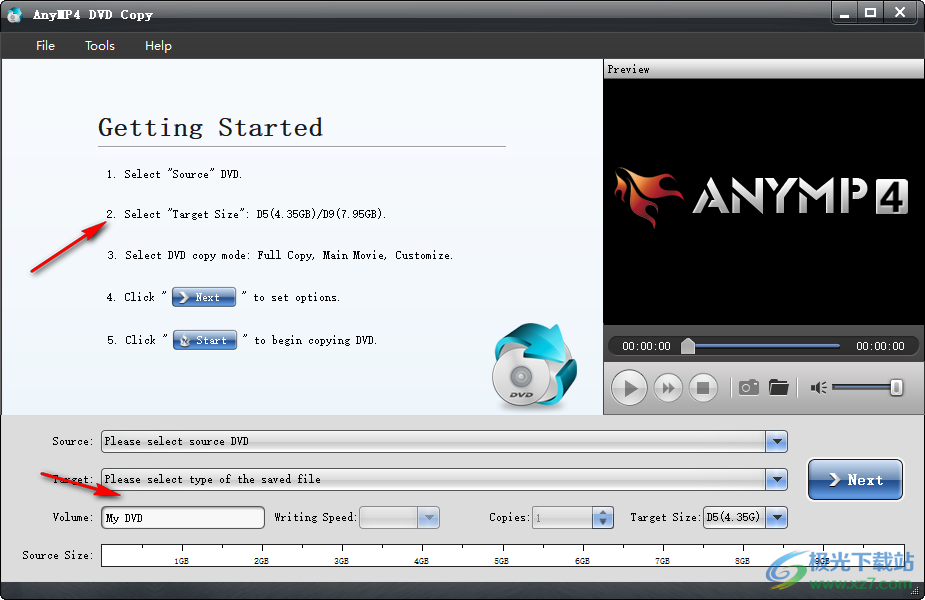
7、如果你的电脑已经插入DVD,可以在source界面添加需要复制的DVD,在target设置复制到的目标位置
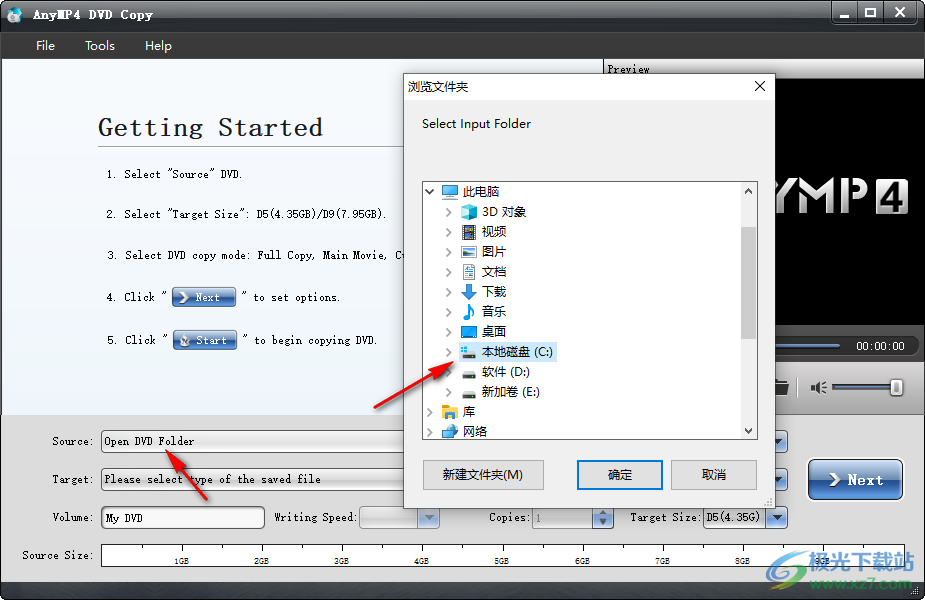
8、如果你的电脑有空白的DVD就可以在target设置复制到该DVD,也可以复制为ISO
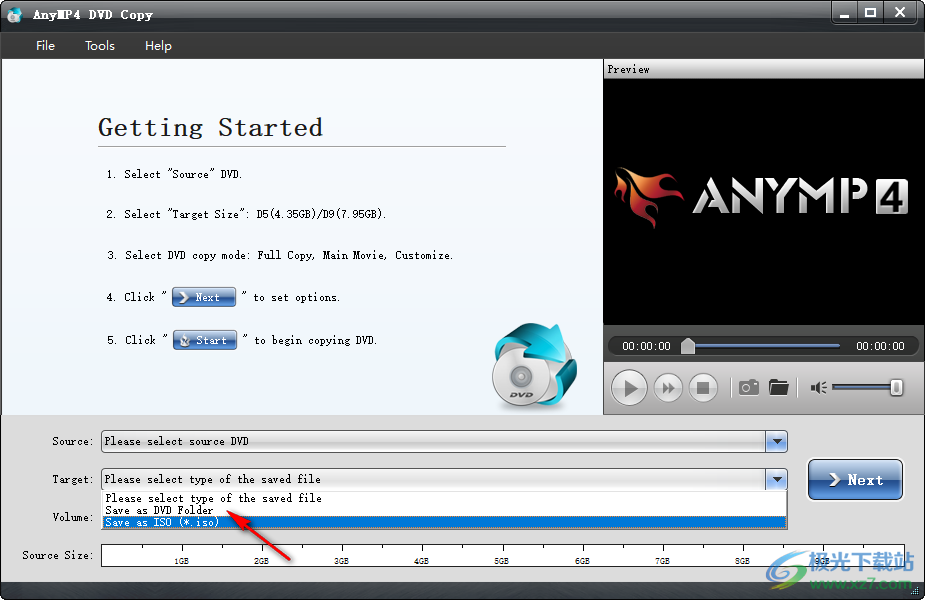
9、点击F1就可以打开软件的帮助,查看如何复制DVD的内容
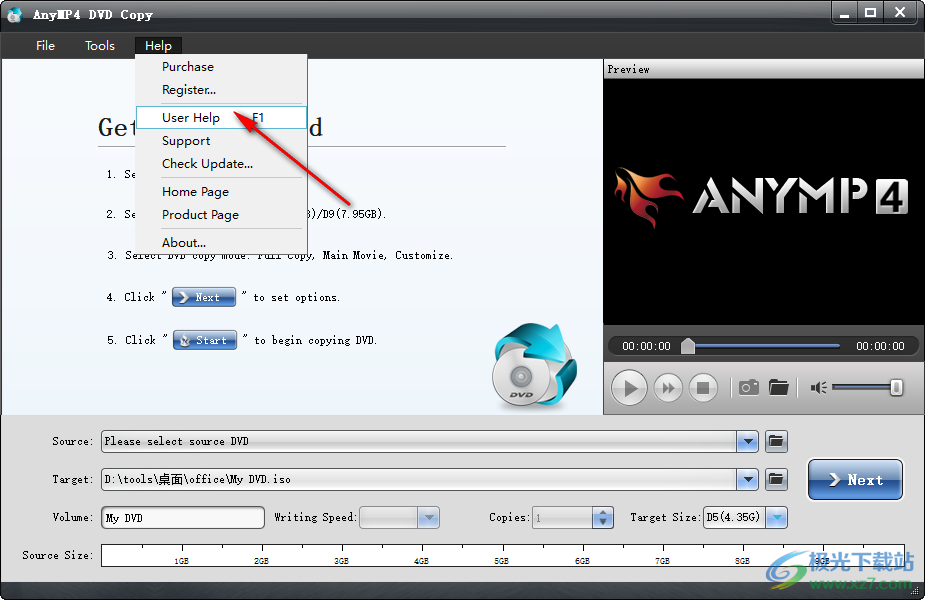
选择源和目标
从“源”菜单中选择要在弹出文件夹中复制的DVD视频。然后从“目标”菜单中选择目标。
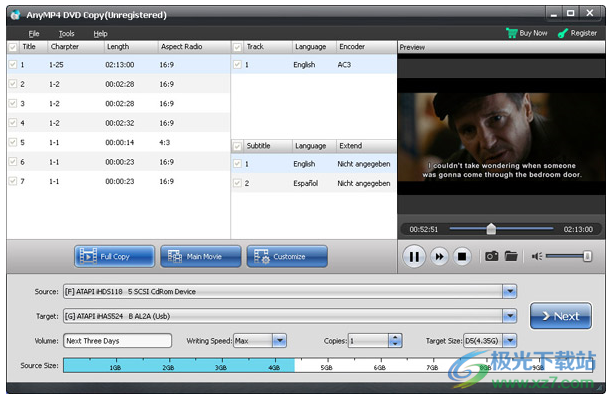
提示:
1.程序支持复制源,如DVD视频光盘、DVD视频文件夹和DVD视频ISO图像文件。
2.该程序可以刻录DVD视频光盘,并将目标保存为DVD文件夹或图像(.iso)。
3.要将DVD光盘复制到只有一个DVD驱动器的另一个DVD光盘,需要根据目标DVD选择目标大小。对于DVD-5光盘,您需要选择D5(4.35G);对于DVD-9光盘,您需要选择D9(7.95G)。
4.您可以调整目标DVD的卷名。
5.如果选择DVD刻录机作为目标,则可以根据DVD光盘和DVD驱动器选择写入速度。也可以选择多个副本。
选择复制模式
单击“下一步”按钮进入“复制模式”窗口。在这里,您可以单击“完整复制”按钮、“主影片”或“自定义”按钮来选择复制模式。
完整复制:复制整个DVD视频光盘、DVD视频图像(.iso)或DVD视频文件夹,包括所有标题。
主影片:将DVD视频光盘、DVD视频图像(.iso)或DVD视频文件夹中包含的最长标题复制到一张DVD光盘上,去掉功能和电影预告片。
自定义:复制您选择的DVD标题、曲目和字幕。双击特定章节单元格后,您还可以通过输入数字(例如2-4)来选择章节。
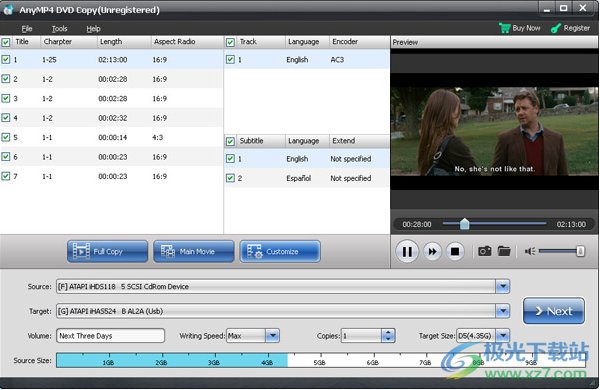
提示:
1.要将DVD-9压缩为DVD-5,我们强烈建议您选择主电影复制模式,这样可以更好地确保主电影质量。
2.您可以在界面右侧的播放器帮助下预览选中的DVD标题。
设置选项
单击“下一步”按钮进入“设置”窗口。在这里,您可以设置一些特定选项,以帮助您获得定制的输出DVD。

删除菜单
此选项旨在确定副本是否包含菜单。如果选中该选项,源菜单将被删除,目标DVD将直接播放主影片;如果没有,那么将复制菜单。
跳过菜单(直接播放主影片)
此选项定义是否跳过菜单直接播放主影片。如果选中该选项,DVD播放机将直接播放主影片,而不显示菜单;如果没有,将显示菜单并等待您的选择。
循环播放标题
您可以选中此选项,让目标DVD播放您选择的循环标题。当您选择“完整复制”模式时,此选项不可用。如果选择删除DVD菜单,则必须选中此选项。
删除多角度
如果源DVD是多角度的,您可以选择一个您喜欢的保留角度。也可以选择保留所有角度。
删除区域代码保护
选中此选项,将删除源DVD的区域代码,并且目标DVD与所有DVD驱动器兼容。
质量
显示压缩比的数字,它表示目标DVD卷占源DVD卷的百分比值。
删除临时文件夹
复制DVD时,程序将自动生成临时文件以保存信息。如果临时文件的默认存储位置没有足够的空间,请单击浏览按钮根据估计容量选择新的存储位置。您可以选中“删除临时文件夹”选项,在完成复制过程后自动删除临时文件。
燃烧后的动作
在复制DVD之前,您可以通过选中“刻录后操作”选项,为计算机选择“退出应用程序”、“睡眠”、“待机”或“关机”。然后,完成后,计算机将执行相应的操作。
开始复制
单击“开始”按钮开始DVD复制。
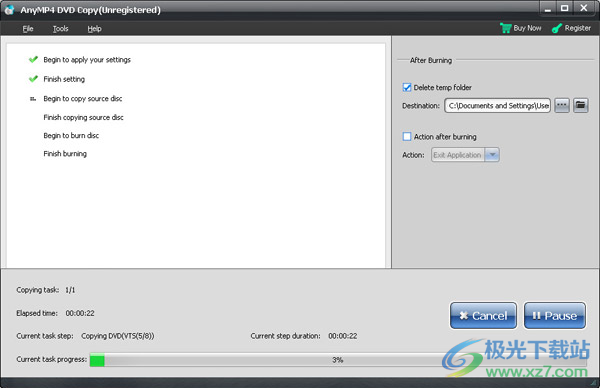
提示:
要将DVD光盘复制到只有一个DVD驱动器的其他DVD光盘,您需要在该DVD复制完成复制源光盘后插入一张空白光盘。
ultraIso软碟通最新版光盘工具2.98 MBv9.7.6.3860
详情软碟通刻录win10光盘工具4.30 MBv9.7.1.3519 官方正式版
详情ultraiso windows 10光盘工具2.98 MBv9.7.6.3860
详情Cisdem DVD Burner(DVD刻录)光盘工具113 MBv2.6.0
详情nero burning rom刻录文件2019光盘工具427.80 MB电脑版
详情cdburnerxp中文版光盘工具4.82 MBv4.5.8.7128 32位/64位
详情ultraIso软碟通光盘工具2.98 MBv9.7.6.3860
详情ultraiso软碟通注册机光盘工具2.98 MBv9.7.6.3860
详情iso workshop pro光盘工具3.80 MBv10.3 免安装版
详情arduloader(.hex文件烧录软件)光盘工具9.60 MBv1.0 绿色版
详情Fedora LiveUSB Creator(U盘启动软件)光盘工具8.89 MBv3.12.0 绿色版
详情leawo blu-ray copy(蓝光光盘复制工具)光盘工具129 MBv8.3.0.3
详情Tipard DVD Cloner(DVD克隆)光盘工具20.1 MBv6.2.72
详情Blue-Cloner(蓝光光盘克隆)光盘工具121 MBv12.20.855
详情DVDStyler(DVD菜单制作软件)光盘工具78.0 MBv3.0.4
详情nero burning rom刻录软件光盘工具4.41 MBv2.1.1.7 官方版
详情nero burning rom11中文版光盘工具33.00 MBv11.0.23 绿色版
详情如意烧AIBurn(支持IS903B IS902E IS916)光盘工具9.02 MBv2.0.0.1 免费版
详情光盘加密大师pc端光盘工具1.26 MBv5.0.0 绿色版
详情burnaware刻录软件免费版光盘工具28.00 MBv14.1 最新版
详情Soft4Boost DVD Cloner(DVD克隆软件)光盘工具40.3 MBv8.0.3.227 官方版
详情Leawo PowerPoint to DVD Pro(PPT转换视频刻录软件)光盘工具29.6 MBv4.7 官方版
详情AnyMP4 DVD Copy(DVD拷贝软件)光盘工具18.5 MBv3.1.30
详情Ashampoo Burning Studio(光盘刻录)光盘工具191 MBv25.0.0 中文免费版
详情CD Label Designer(CD光盘封面制作)光盘工具7.76 MBv8.2.1.832
详情ISO Workshop(ISO制作软件)光盘工具11.9 MBv12.5
详情PowerISO(ISO制作软件)光盘工具15.3 MBv8.7.0
详情WonderFox DVD Ripper Pro(DVD翻录)光盘工具53.3 MBv19.0
详情OpenCloner Ripper光盘工具59.2 MBv7.30
详情4Media ISO Creator(DVD转换ISO)光盘工具5.16 MBv1.0.21 官方版
详情DVDSpan(光盘大文件内容备份工具)光盘工具5.63 MBv2.1 绿色版
详情Xilisoft DVD Copy(多功能光盘刻录与复制工具)光盘工具20.9 MBv2.0.4 官方版
详情OpenCloner DVD-Cloner 2024光盘工具71.1 MBv21.00.1482 官方版
详情DVD Audio Extractor(音频翻录)光盘工具36.1 MBv8.6.0
详情AnyBurn Pro(全能光盘刻录软件)光盘工具10.8 MBv5.9
详情UUbyte ISO Editor(提取ISO文件工具)光盘工具16.6 MBv5.1.3
详情easyboot启动易电脑版光盘工具4.00 MBv6.6 官方版
详情UltraISO软碟通光盘工具2.98 MBv9.7.6.3860
详情Easy DVD Creator(DVD制作大师)光盘工具7.34 MBv3.0.0
详情Any DVD Cloner Platinum(DVD复制工具)光盘工具42.7 MBv1.3.5
详情点击查看更多
软碟通刻录win10光盘工具4.30 MBv9.7.1.3519 官方正式版
详情nero burning rom刻录软件光盘工具4.41 MBv2.1.1.7 官方版
详情easyboot启动易电脑版光盘工具4.00 MBv6.6 官方版
详情nero burning rom11中文版光盘工具33.00 MBv11.0.23 绿色版
详情UltraISO软碟通光盘工具2.98 MBv9.7.6.3860
详情ultraIso软碟通光盘工具2.98 MBv9.7.6.3860
详情ultraIso软碟通最新版光盘工具2.98 MBv9.7.6.3860
详情cdburnerxp中文版光盘工具4.82 MBv4.5.8.7128 32位/64位
详情nero burning rom刻录文件2019光盘工具427.80 MB电脑版
详情DVDFab光盘工具292 MBv13.0.0.9
详情点击查看更多
easyboot启动易电脑版光盘工具4.00 MBv6.6 官方版
详情nero burning rom11中文版光盘工具33.00 MBv11.0.23 绿色版
详情nero burning rom刻录文件2019光盘工具427.80 MB电脑版
详情cdburnerxp中文版光盘工具4.82 MBv4.5.8.7128 32位/64位
详情软碟通刻录win10光盘工具4.30 MBv9.7.1.3519 官方正式版
详情dvd ripper电脑版光盘工具34.00 MBv4.9.0.0 最新版
详情光盘刻录大师官方版光盘工具37.27 MBv10.1 电脑版
详情光盘加密大师pc端光盘工具1.26 MBv5.0.0 绿色版
详情isobuster pro 光盘镜象工具光盘工具10.2 MBv5.5
详情burnaware刻录软件免费版光盘工具28.00 MBv14.1 最新版
详情iso workshop pro光盘工具3.80 MBv10.3 免安装版
详情aiseesoft burnova官方版光盘工具64.00 MBv1.3.10 pc版
详情disketch disc label(光盘封面制作工具)光盘工具670.00 KBv3.39 官方版
详情arduloader(.hex文件烧录软件)光盘工具9.60 MBv1.0 绿色版
详情UltraISO软碟通光盘工具2.98 MBv9.7.6.3860
详情nero burning rom刻录软件光盘工具4.41 MBv2.1.1.7 官方版
详情Easy DVD Creator(DVD制作大师)光盘工具7.34 MBv3.0.0
详情ultraIso软碟通最新版光盘工具2.98 MBv9.7.6.3860
详情Any DVD Cloner Platinum(DVD复制工具)光盘工具42.7 MBv1.3.5
详情如意烧AIBurn(支持IS903B IS902E IS916)光盘工具9.02 MBv2.0.0.1 免费版
详情ai partition(银灿U盘分区工具)光盘工具5.76 MBv2.0.0.3 免费版
详情ultraIso软碟通光盘工具2.98 MBv9.7.6.3860
详情ultraiso windows 10光盘工具2.98 MBv9.7.6.3860
详情ultraiso软碟通注册机光盘工具2.98 MBv9.7.6.3860
详情Soft4Boost DVD Cloner(DVD克隆软件)光盘工具40.3 MBv8.0.3.227 官方版
详情Fedora LiveUSB Creator(U盘启动软件)光盘工具8.89 MBv3.12.0 绿色版
详情leawo blu-ray copy(蓝光光盘复制工具)光盘工具129 MBv8.3.0.3
详情Soft4Boost Burning Studio(光盘制作软件)光盘工具58.2 MBv6.6.3.765 官方版
详情Leawo PowerPoint to DVD Pro(PPT转换视频刻录软件)光盘工具29.6 MBv4.7 官方版
详情AnyMP4 DVD Copy(DVD拷贝软件)光盘工具18.5 MBv3.1.30
详情Soft4Boost Disc Cover Studio(光盘封面制作软件)光盘工具74.6 MBv7.6.1.165 官方版
详情Ashampoo Burning Studio(光盘刻录)光盘工具191 MBv25.0.0 中文免费版
详情CD Label Designer(CD光盘封面制作)光盘工具7.76 MBv8.2.1.832
详情ISO Workshop(ISO制作软件)光盘工具11.9 MBv12.5
详情Cisdem DVD Burner(DVD刻录)光盘工具113 MBv2.6.0
详情PowerISO(ISO制作软件)光盘工具15.3 MBv8.7.0
详情WonderFox DVD Ripper Pro(DVD翻录)光盘工具53.3 MBv19.0
详情OpenCloner Ripper光盘工具59.2 MBv7.30
详情Disketch光盘标签软件光盘工具735 KBv6.21 官方版
详情4Media ISO Creator(DVD转换ISO)光盘工具5.16 MBv1.0.21 官方版
详情点击查看更多